C盘占用很大却找不到占用文件?试试这些方法!
创作时间:
作者:
@小白创作中心
C盘占用很大却找不到占用文件?试试这些方法!
引用
1
来源
1.
https://www.wyouhua.com/case/show/941.html
在日常使用电脑的过程中,你可能会发现C盘空间被大量占用,却找不到具体是哪些文件占用了空间。这种情况不仅会影响系统运行速度,还会导致无法安装新的应用程序。那么,如何找到并清理这些隐藏的文件呢?下面我们为大家提供了几种有效的方法,帮助你轻松释放C盘空间。
一、使用磁盘清理工具
Windows自带的磁盘清理工具是查找并删除不必要文件的好帮手,尤其是临时文件、系统缓存等。
- 打开“此电脑”,右键点击C盘,选择属性。
- 点击磁盘清理按钮。
- 等待扫描完成后,勾选需要清理的文件类型,如临时文件、系统缓存、回收站等。
- 点击确定,自动清理选中的文件。
二、显示隐藏文件
有些占用空间较大的文件默认是隐藏的,需要手动将它们显示出来才能找到。
- 打开文件资源管理器,点击右上角的查看选项。
- 勾选显示隐藏的文件、文件夹和驱动器。
- 找到占用空间大的文件,并根据需求进行删除。
三、清理System Volume Information文件夹
System Volume Information文件夹是系统还原点文件夹,占用C盘大量空间。清理这个文件夹可以释放不少存储空间。
- 右键点击此电脑,选择属性。
- 点击系统保护,选择配置。
- 在弹出的窗口中,点击删除所有还原点,然后调整最大使用量以减少未来的占用。
四、使用W优化大师的大文件分析功能
W优化大师的大文件分析功能可以帮你快速定位C盘中的大文件,并按照大小排序,清晰直观地展示占用空间的文件情况。相比其他方法,它的优势在于不仅能找出那些隐藏的系统文件,还能找到占用空间的大型应用缓存、临时文件等。
W优化大师的大文件分析步骤:
- 打开W优化大师,选择C盘瘦身功能。
- 点击大文件分析,等待扫描完成。
- 扫描结果会自动按文件大小排序,显示出占用空间最多的文件。
- 根据你的需要,勾选文件并点击清理按钮,即可快速释放C盘空间。
使用W优化大师的大文件分析工具,可以非常轻松地定位到占用C盘空间的文件,避免手动查找的麻烦,同时确保不会误删重要文件。
五、删除Windows.old文件夹
如果你最近升级了Windows系统,系统会保留旧版本的备份,通常会以Windows.old文件夹的形式存在。这些文件可以占用大量C盘空间,但一般情况下是可以安全删除的。
- 打开文件资源管理器,定位到C盘。
- 找到Windows.old文件夹,右键选择删除。
六、管理虚拟内存和休眠文件
虚拟内存和休眠文件在性能优化和系统恢复时会占用不少空间,如果C盘实在不足,可以考虑适当调整。
调整虚拟内存:
- 右键点击此电脑,选择属性>高级系统设置>性能设置。
- 切换到高级选项卡,点击更改虚拟内存大小,可以适当减小其占用。
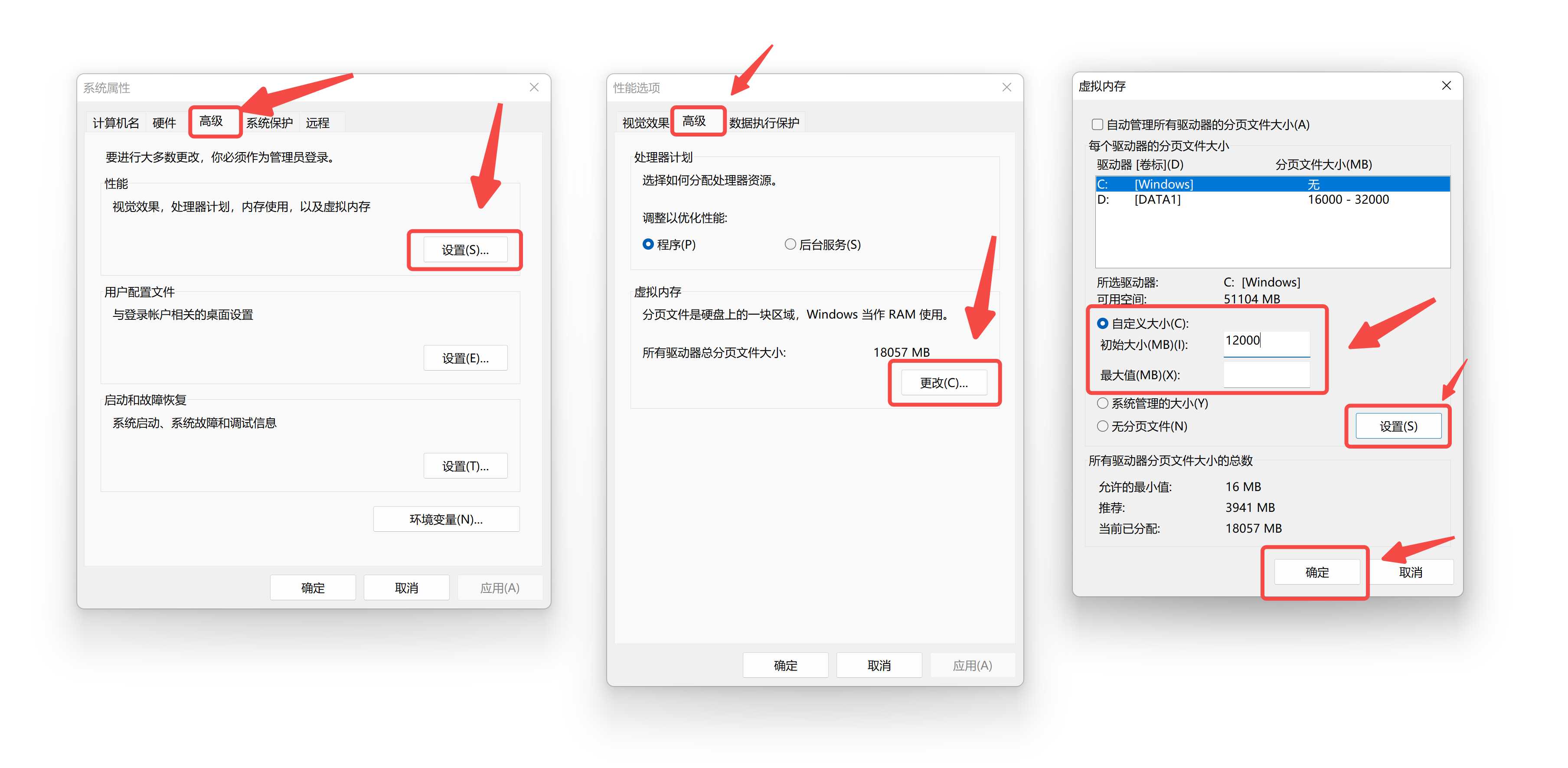
禁用休眠功能:
- 打开命令提示符(管理员模式),输入powercfg -h off,关闭休眠功能并释放空间。
总结
通过以上几种方法,你可以轻松找到并清理C盘中占用空间的大文件。如果你想要更加高效地清理C盘,不妨试试W优化大师的大文件分析功能,不仅能全面扫描,还能根据大小排序,一键清理无用文件,让你的电脑恢复最佳状态。
热门推荐
如何设置子网掩码来划分网络
美媒评湖人队史各位置最强5人:4号位浓眉排第三,中锋大帅仅第四
咖啡因的双面性:提神与健康风险并存
如何准确判断分时线趋势?这种判断方法有哪些局限性?
CAD是什么软件?深入了解CAD软件及其应用
缠中说禅之走势终完美的理解与应用
郭艾伦受伤事件引发思考:训练态度与安全保障
迎香穴的准确位置和按摩方法
观鸟爱好者越来越多,他们在看什么?
中国“十大”特色水果!南北方各5种,味美,汁多,没吃过可惜了
三角函数中的神秘数字:揭秘sin值的奥秘
四柱八字测算配偶的相貌与身材的方式
如何处理感情中的不安全感:建立信任克服猜疑
员工未休产假,公司是否应当同时支付产假工资和生育津贴?
探索技术分析在黄金投资策略中的关键作用
什么是薪资的英文术语?
怎么画出思维导图
下班时间的秘密,为何六点下班让人感觉如此疲惫?
视频艺术:8种有效的构图方法
建筑钢结构焊接工艺的优化与创新
暗区突围出金概率最高的地方攻略
点对点无线音频传输技术探究与应用
刘子龙:风雨同舟40载 孝老爱妻见真情
什么是杨氏模量?从拉伸测试到原子结构的全面解析
早餐少吃馒头和稀饭,多吃这4样,营养美味又健康!
团队竞技如何调背包
如何利用水给房间降温?用水降温有哪些注意事项?
提升电脑打字速度与准确性的实用技巧与方法分享
想确定海草位置,科学家却在追踪绿海龟,因为它比卫星更靠谱
高危肺栓塞患者ECMO治疗前溶栓效果研究:最新临床数据揭示重要发现